L'Assistant Google est sans doute le meilleur assistant vocal d'IA à l'heure actuelle, battant de loin Siri et Cortana et Google vient d'apporter l'Assistant à iOS. Oui, c'est vrai, Google a publié l'Assistant Google en tant qu'application autonome pour iPhone. Bien qu'il ne soit pas aussi bon que son homologue Android en raison des restrictions d'iOS, il est toujours très cool. Cependant, au lancement, l'application Google Assistant pour iPhone n'est disponible qu'aux États-Unis. Ne vous inquiétez pas cependant, comme vous l'avez peut-être deviné, il existe une solution de contournement pour installer Google Assistant sur iPhone dans des pays comme l'Inde, l'Australie, le Royaume-Uni ou tout autre pays. Alors, sans plus tarder, voici les étapes pour installer Google Assistant sur iPhone dans n'importe quel pays:
Noter: Nous avons essayé cette méthode sur un iPhone 6s et un iPhone 7 Plus et cela a fonctionné parfaitement.
1. Sur votre iPhone, ouvrez l'App Store, faites défiler vers le bas ci-dessous et appuyez sur votre identifiant Apple. Dans le menu qui apparaît, appuyez sur "Déconnexion".
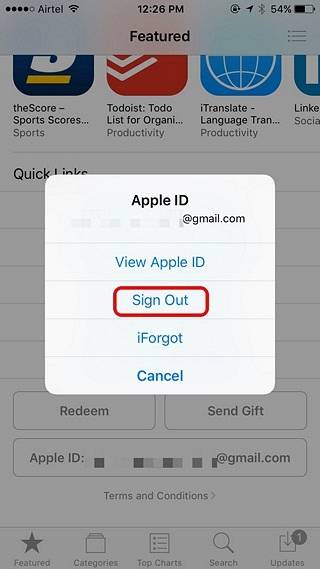
2. Ensuite, ouvrez le lien iTunes de l'Assistant Google sur votre iPhone via le Magasin d'applications. Cela vous demandera de changer l'App Store pour la région des États-Unis. Appuyez simplement sur "Changer de magasin".
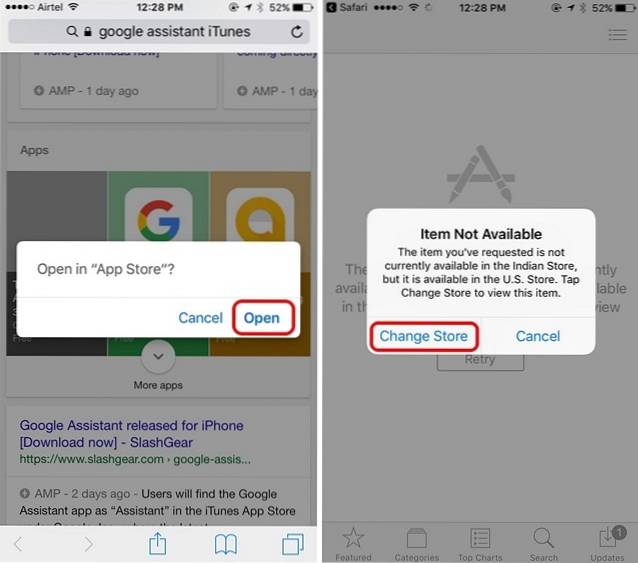
4. Une fois terminé, rechercher l'Assistant Google sur l'App Store et appuyez sur "Obtenir«. Lorsque l'App Store vous demande un identifiant Apple, appuyez sur "Créer un nouvel identifiant Apple".
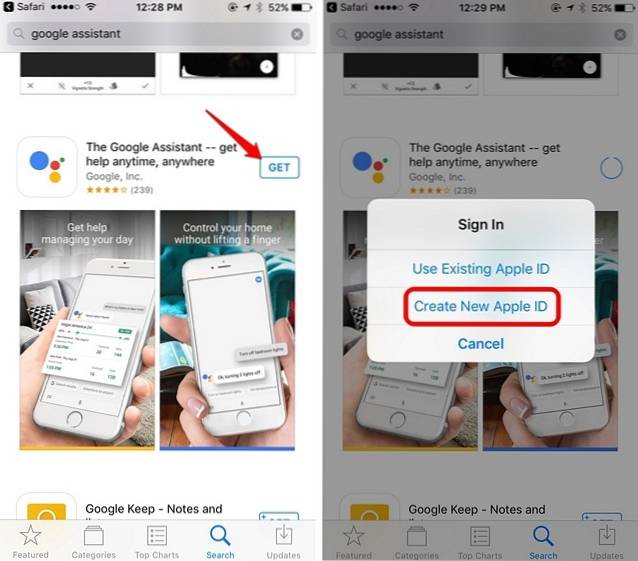
5. La création de l'identifiant Apple devrait maintenant commencer. Ici, assurez-vous simplement d'utiliser "États Unis"Comme pays, puis entrez les différents détails tels que l'e-mail, le mot de passe, les questions de sécurité, etc..
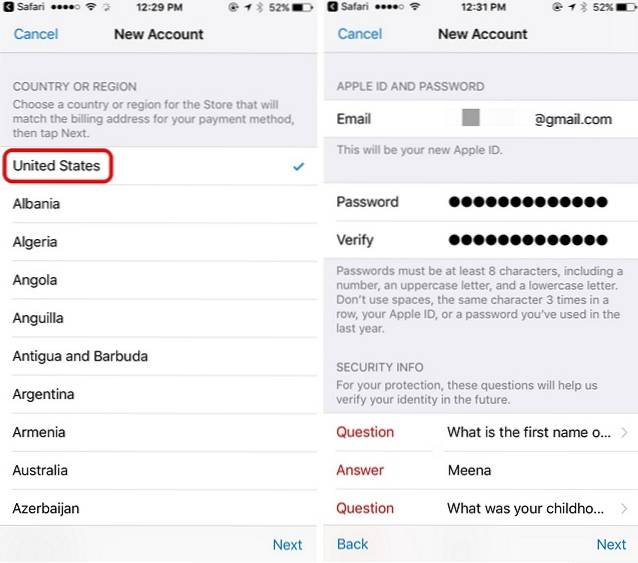
6. Dans la page suivante, sélectionnez "Rien"Comme mode de paiement et ajoutez un adresse aléatoire et code PIN des États-Unis. Une fois terminé, vous recevrez un e-mail à l'adresse que vous avez saisie vérifier le nouvel identifiant Apple.
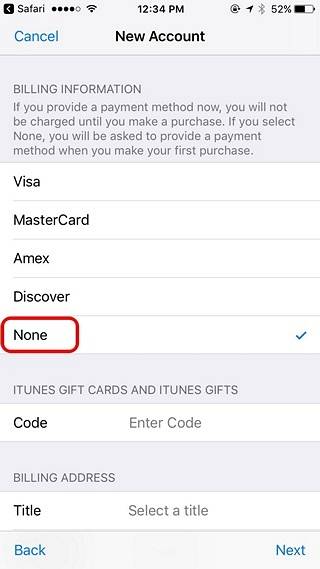
7. Une fois l'identifiant Apple vérifié, appuyez à nouveau sur "Obtenir»Sur la page Assistant Google sur l'App Store et maintenant, saisissez le nouvel identifiant de messagerie et mot de passe de l'identifiant Apple. Une fois que vous êtes connecté, l'application Assistant Google commencera à se télécharger sur votre iPhone.
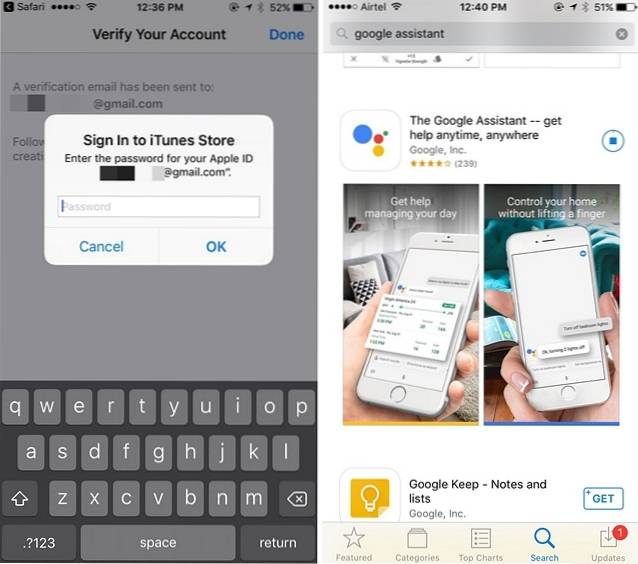
Eh bien, ce sont les étapes dont vous avez besoin pour installer Google Assistant sur un iPhone dans n'importe quel pays autre que les États-Unis. Assurez-vous de suivre correctement les étapes, sinon vous risquez de ne pas trouver l'option "Aucun" sur la page du mode de paiement..
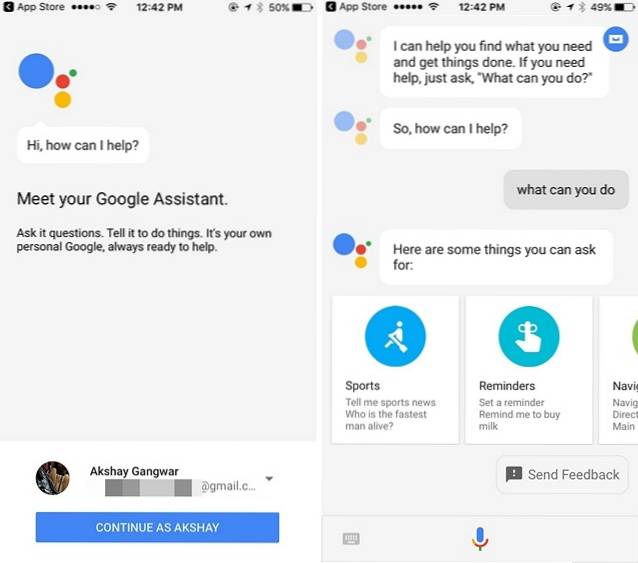
VOIR AUSSI: 15 trucs sympas de l'Assistant Google que vous devriez essayer
Prêt à essayer l'Assistant Google sur iPhone dans votre pays?
Google Assistant est assez limité sur les iPhones, mais si vous avez toujours voulu l'essayer sans avoir à posséder un smartphone Android, c'est votre chance. Alors, essayez facilement l'Assistant Google sur iPhone dans n'importe quel pays et faites-moi savoir ce que vous en pensez dans la section commentaires ci-dessous.
 Gadgetshowto
Gadgetshowto



